Descargas totales
Contenido de la página
Temas candentes
Navegación rápida:
- ¿Cómo redimensionar particiones GPT con GParted?
- La mejor alternativa gratuita a GParted - EaseUS Partition Master [Gratis y hay versión de español]
Particionar tu disco es muy necesario y esencial si revisas las opciones para instalar el sistema operativo. Pero, ¿has comprobado alguna vez la necesidad de modificar las particiones una vez instalado el SO? Por desgracia, no tienes la opción de volver a la pantalla de configuración para particionar o cambiar las secciones de tu instalación. Ahí es precisamente donde los gestores de particiones pueden resultar bastante útiles.
GParted es una de las opciones más utilizadas para este fin, y nos ha parecido una opción excelente entre los mejores gestores de particiones de disco. Por lo tanto, intentaremos averiguar cómo funciona GParted y qué alternativas hay disponibles para GParted.
¿Qué es GParted?
GParted es una de las opciones más populares entre los gestores de particiones basados en GU. Algunas distribuciones vienen con él preinstalado en tu sistema. Si tu sistema no viene con él, puedes instalarlo con relativa rapidez.
Lo que convierte a GParted en una de las opciones más prácticas para disfrutar de la mejor experiencia posible de un editor de particiones gratuito. Te proporciona acceso a un gran grado de experiencia en la gestión de particiones de disco del usuario en el SO Windows. El software ha sido calificado como una de las opciones excelentes para casi todas tus necesidades de reducir o ampliar el tamaño de tus particiones, eliminar o crear tus particiones, o incluso crear una nueva sección para un nuevo SO.
También puede ser una gran opción optar por redimensionar o mover particiones por tu cuenta en tu dispositivo Windows. Si no estás del todo familiarizado con la gestión adecuada de los riesgos, ésta debería ser una opción que te parezca impresionante para la mayoría de tus expectativas.
¿GParted es gratis?
Sí, GParted es totalmente gratuito y no te cobra nada. Además, te proporciona acceso a una funcionalidad multiplataforma que funciona en Linux, Windows y Mac OS X. Es un gestor de particiones totalmente gratuito y capaz que te ofrece acceso a todas las opciones para redimensionar, copiar y mover particiones sin riesgo de perder ningún dato.
¿Dónde puedes conseguir GParted? GParted está disponible en múltiples plataformas. Sin embargo, te recomendamos que optes por descargarlo desde el sitio oficial de GParted.
¿Cómo redimensionar una partición GPT con GParted?
En cambio, los pasos para redimensionar la partición GPT con GParted deberían ser sencillos y fáciles. El primer paso, y esencial, sería copiar la última copia de la imagen ISO de GParted. Exploremos los pasos uno a uno. Los pasos incluirían:
Los requisitos previos -
Paso 1. Descarga la imagen ISO de GParted
Puedes utilizar simplemente su página de descargas para descargar la imagen ISO en tu dispositivo. Puedes copiar la imagen ISO y luego utilizar el comando wget para descargarla.
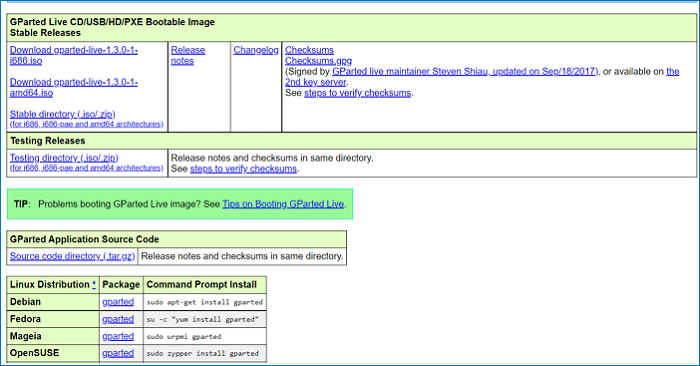
Paso 2. Arranca el sistema con el medio GParted Live
Puedes arrancar tu sistema con el medio de instalación en vivo de GParted, como un CD o DVD grabado. Incluso puedes utilizar la imagen USB o ISO cuando arranques tu sistema con el medio de instalación en vivo GParted.
Elige la opción GParted Live (Configuración por defecto)y pulsa ENTER.
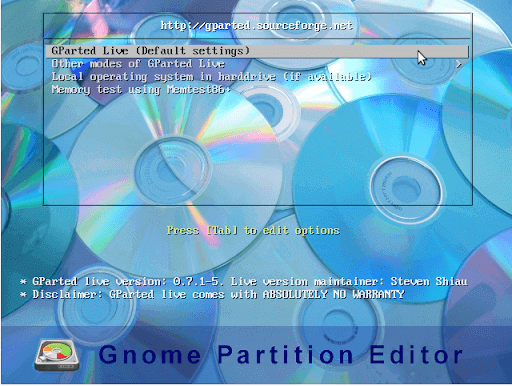
Paso 3. Haz una selección con el teclado
Elige el teclado con el que quieras trabajar y haz clic en Aceptar.
Paso 4. Selecciona el idioma
Elige el idioma con el que quieres trabajar y pulsa ENTER. Por defecto, el programa elige 33 para el inglés de EEUU.
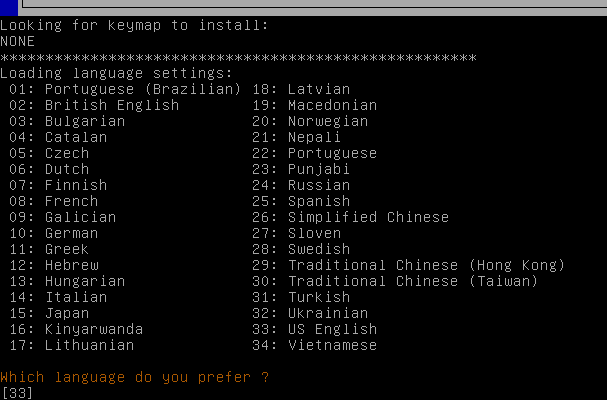
Paso 5. Elige el modo de trabajo
Elige el modo con el que quieres trabajar cuando utilices el software GParted. Por defecto, el software elige 0 que representa el modo GUI.
La interfaz de GParted
Una vez que la pantalla de GParted Live se haya cargado correctamente, mostrará las particiones activas en el sistema. La interfaz tiene un aspecto similar al siguiente -
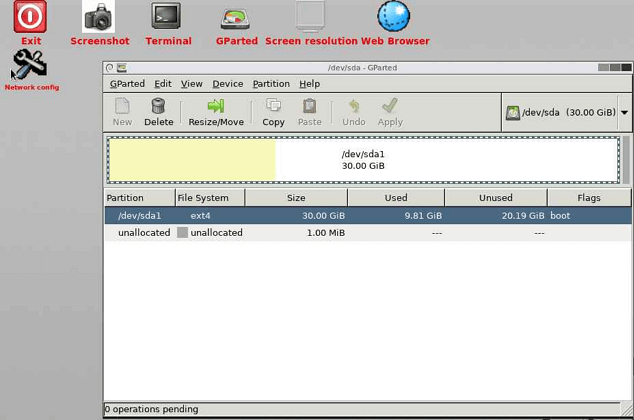
Para redimensionar tu disco o partición, sigue los pasos que se indican a continuación:
Paso 1. Selecciona la partición que quieres redimensionar.
Paso 2. Pulsa el botón Redimensionar/Mover. Esto te ayudará a redimensionar la partición seleccionada.
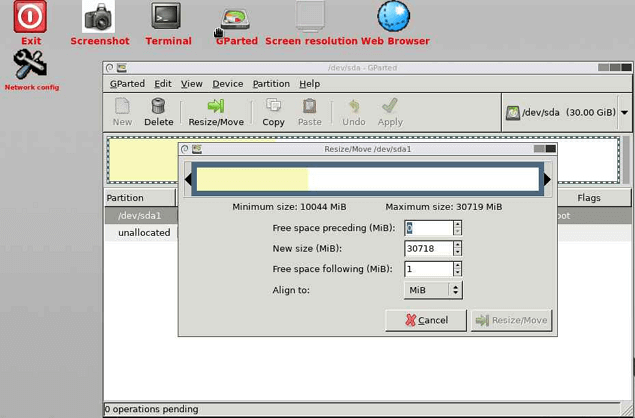
Paso 3. Introduce el tamaño de redimensionamiento y en la interfaz.
Paso 4. Confirma las opciones de redimensionamiento de la partición según tus preferencias y elecciones.
Paso 5. Una vez hecho esto, selecciona las opciones para las siguientes operaciones -
- e2fsck - e2fsck es una utilidad de comprobación del sistema de archivos que repara automáticamente el sistema de archivos en busca de sectores defectuosos y errores de E/S relacionados con el disco duro.
- resize2fs - El programa resize2fs redimensionará sistemas de archivos ext2, ext3 o ext4. Puede utilizarse para ampliar o reducir un sistema de archivos no montado ubicado en el dispositivo.
- e2image - El programa e2image guardará los metadatos críticos del sistema de archivos ext2, ext3 o ext4 del dispositivo en un archivo especificado por archivo-imagen.
La mejor alternativa a GParted para redimensionar particiones - EaseUS Partition Master
Aunque GParted se puede aplicar en Windows, Linux y Mac OS, puede que no sea una opción excelente para redimensionar o mover tus particiones. Algunos usuarios también descubrieron que tarda un tiempo inusualmente largo en ampliar una partición NFS. Estos son algunos de los factores que harían necesaria una alternativa a GParted.
Consideramos que EaseUS Partition Master Free es una de las opciones excelentes para la mayoría de tus expectativas y requisitos. Ha demostrado ser una opción ideal para la mejor alternativa a GParted y ha sido una elección perfecta para prácticamente todas las expectativas que puedas tener.
El software es 100% gratuito y seguro. La plataforma segura puede proporcionarte acceso a un grado mucho mejor de funcionalidades que incluirían la capacidad de redimensionar o mover particiones, eliminar o crear particiones, convertir discos a MBR/GPT, transferir el sistema o incluso actualizar HDD a SSD. Estas características lo convertirían en una de las opciones excelentes para cualquier necesidad que tengas de particionar tu disco Windows.
Puedes descargar ahora la versión gratuita de EaseUS Partition Master con el botón de abajo y seguir la siguiente guía para ver cómo redimensionar la partición GPT.
Paso 1: Localizar la unidad/partición
¿Qué unidad/partición desea ajustar su tamaño? Haga clic con el botón derecho del ratón sobre ella y elija "Redimensionar o Mover".
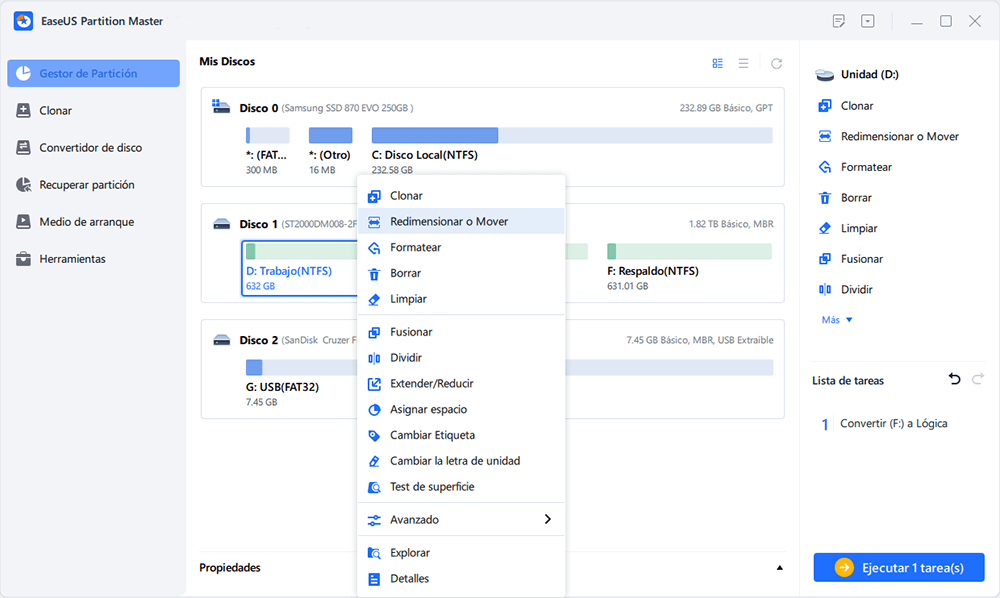
Paso 2: Redimensionar la partición
Puede reducir la partición seleccionada o extenderla.
Para encoger la partición, simplemente use el ratón para arrastrar uno de sus extremos al espacio no asignado. Expanda la lista de "Configuración avanzada", donde puede ver el espacio de disco exacto para cada partición. Una vez hecho esto, pulse "OK".
1. Espacio no asignado antes de ajustar el espacio de la unidad de disco.
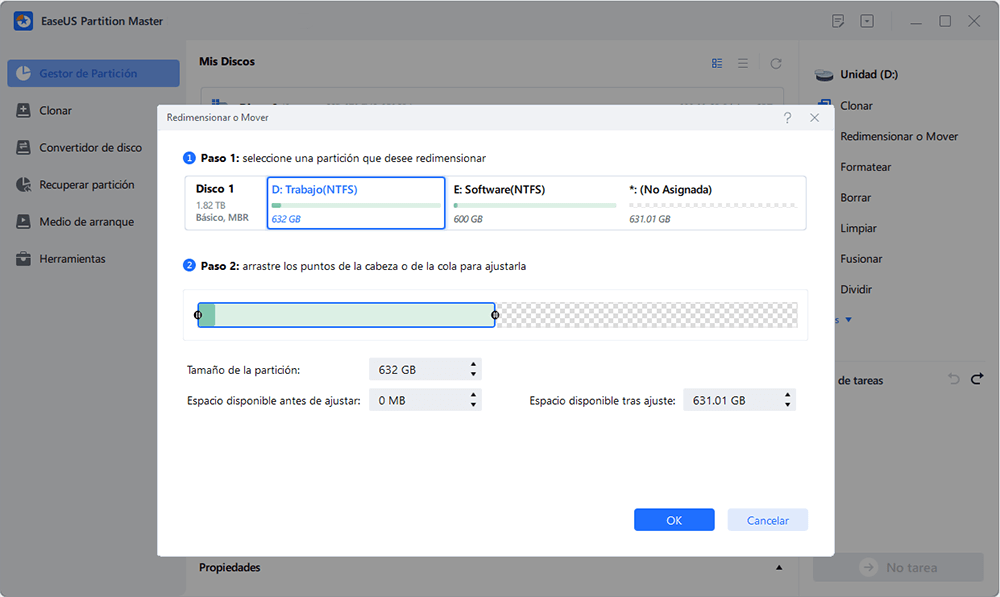
2. Espacio no asignado después de ajustar el espacio la unidad.
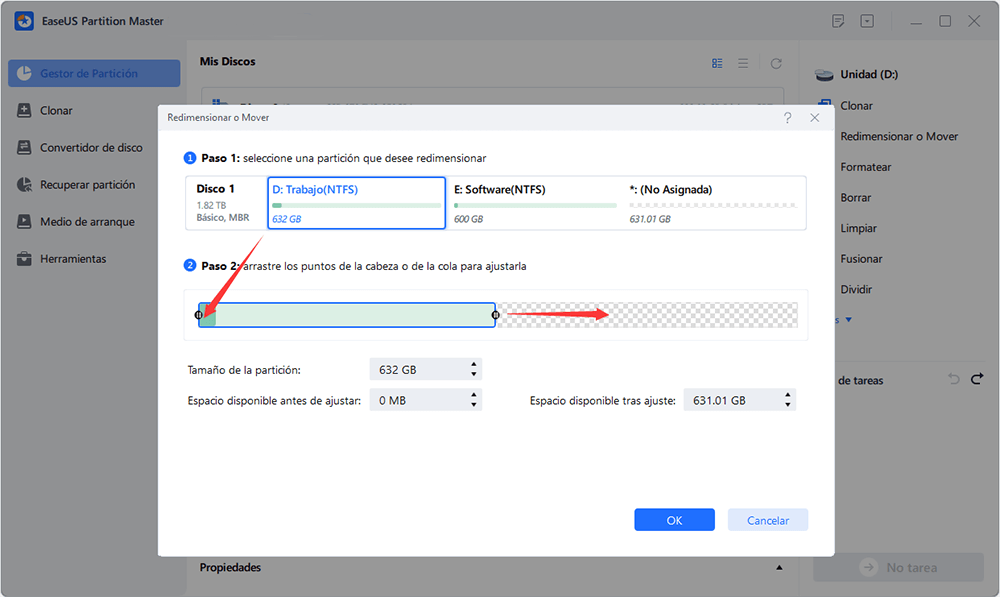
Para ampliar la partición, asegúrese de que hay espacio sin asignar a un lado (si no lo hay, siga los pasos anteriores para crearlo). De la misma manera, arrastre el ratón hacia el espacio no asignado. Haga clic en "OK".
3. Añadir espacio no asignado en la partición
Paso 3: Aplicar los cambios
En este paso, verá la información y el diagrama de la nueva partición del disco.
Para guardar los cambios, pulse el botón "Ejecutar 1 tarea(s)" y luego "Aplicar".
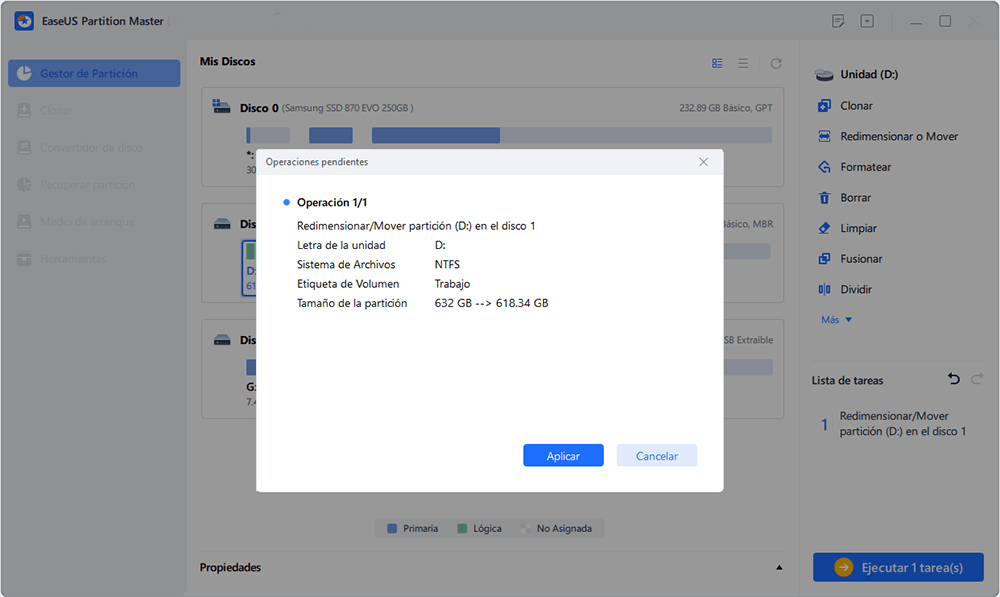
En resumen
Echa un vistazo a las opciones para acceder a un rendimiento mejorado de una alternativa a GParted. Además, encontrarás el EaseUS Partition Master, un software igualmente potente para prácticamente cada una de tus necesidades.
La funcionalidad fácil de usar, las opciones para previsualizar los cambios y muchas operaciones valiosas deberían convertirlo idealmente en uno de los servicios más fiables de todos los tiempos. Compruébalo una vez, y estamos seguros de que lo tendrás como tu principal gestor de particiones.
¿En qué podemos ayudarle?
Reseñas de productos
-
Me encanta que los cambios que haces con EaseUS Partition Master Free no se aplican inmediatamente a los discos. Hace que sea mucho más fácil interpretar lo que sucederá después de haber hecho todos los cambios. También creo que el aspecto general de EaseUS Partition Master Free hace que cualquier cosa que estés haciendo con las particiones de tu ordenador sea fácil.
Seguir leyendo -
Partition Master Free puede redimensionar, mover, fusionar, migrar y copiar discos o particiones; convertir a local, cambiar la etiqueta, desfragmentar, comprobar y explorar la partición; y mucho más. Una actualización Premium añade soporte técnico gratuito y la posibilidad de redimensionar volúmenes dinámicos.
Seguir leyendo -
No creará imágenes en caliente de tus discos ni los alineará, pero como está acoplado a un gestor de particiones, te permite realizar muchas tareas a la vez, en lugar de limitarte a clonar discos. Puedes mover particiones, redimensionarlas, desfragmentarlas y mucho más, junto con el resto de herramientas que esperarías de una herramienta de clonación.
Seguir leyendo
Artículos relacionados
-
Corregido: Cambiar el tamaño de bloque de 4K a 64K | 2025 Guía completa
![author icon]() Luis/2025/11/14
Luis/2025/11/14 -
Tutorial de Clonar Disco a SSD en macOS con Guía Práctica
![author icon]() Luis/2025/11/14
Luis/2025/11/14 -
Cómo jugar a juegos de Xbox 360 desde un disco duro externo
![author icon]() Luis/2025/11/14
Luis/2025/11/14 -
Las 3 mejores alternativas a DBAN para limpiar el disco duro - Nuevo en 2025
![author icon]() Luna/2025/11/14
Luna/2025/11/14









